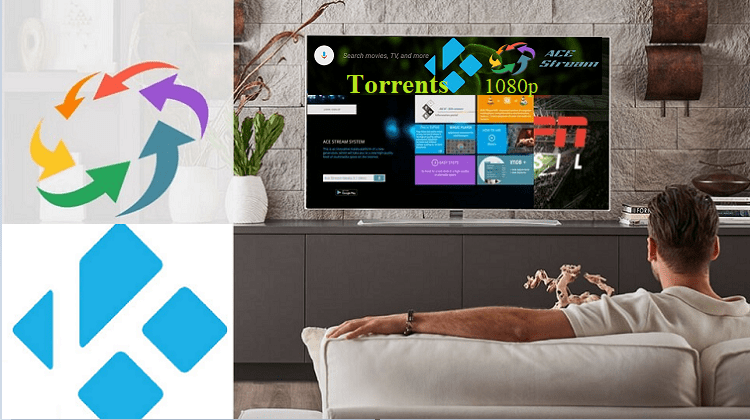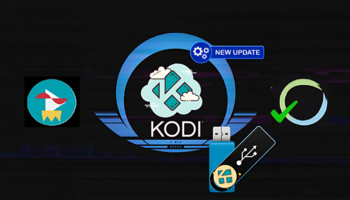Δεν χωρά αμφιβολία ότι το Kodi είναι το κορυφαίο μέσο για ταινίες. Όμως, στις ημέρες μας, μπορεί να γίνει και το καλύτερο μέσο για να βλέπουμε όλα τα torrents ταινιών, χωρίς να κάνουμε χρονοβόρες λήψεις. Αρκεί να προσθέσουμε καινοτόμες P2P πλατφόρμες πολυμέσων. Η συνεργασία των λογισμικών μάς επιτρέπει να αναπαράγουμε άμεσα τα torrents ταινιών από όλους τους trackers ανεξαιρέτως, σε υψηλή ποιότητα FHD 1080p.
Προτάσεις συνεργασίας
Τα νέα άρθρα του PCsteps
Γίνε VIP μέλος στο PCSteps
Το KodiSteps είναι μια εβδομαδιαία στήλη όπου θα παρουσιάζουμε ό,τι νεότερο υπάρχει στο Kodi, όπως πρόσθετα και plugins, αλλά και ό,τι αφορά τα νέα build, wizards, εφαρμογές, Live TV, backup, υπηρεσίες Debrid, και διάφορα tweaks και ρυθμίσεις.
Η στήλη μας θα βγαίνει κάθε εβδομάδα, και θα περιλαμβάνει τα πάντα που αφορούν τον άρχοντα των ταινιών και τηλεοπτικών σειρών, σε Windows και Android.
Αυτήν την εβδομάδα, θα δούμε δύο νέα πρόσθετα ταινιών με πολλούς παρόχους για 1080p ταινίες, έτσι ώστε να αυξήσουμε το οπλοστάσιο μας και με άλλες επιλογές.
Επιπλέον, θα δούμε πώς μπορούμε να αναπαράγουμε απευθείας μέσα στο Kodi όλα τα αρχεία torrent, όχι μόνο από γνωστούς torrent trackers όπως το YTS, RARBG, 1337x, που μας προσφέρει το Elementum, αλλά και από όποιον άλλον tracker θέλουμε.
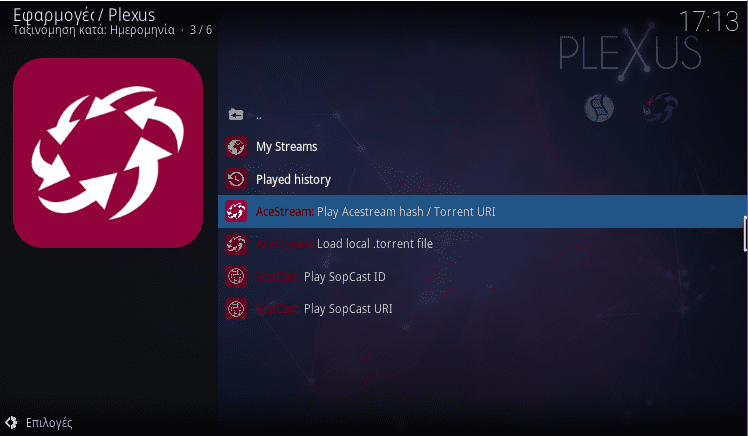
Tα δύο πρόσθετα ταινιών
Με την έλευση της v18 Leia, υπάρχει μια έκρηξη στα add-ons, και αρκετά από αυτά είναι υποσχόμενα. Επιπλέον, μπορούμε να τα χρησιμοποιήσουμε και στην περίπτωση που τρέχουμε ένα αυτόνομο build.
Έτσι, έχουμε τη δυνατότητα να αυξήσουμε ακόμη περισσότερο τις επιλογές μας για FHD ταινίες και σειρές, σε περίπτωση που κάποια άλλα πρόσθετα αστοχούν ή δεν ενημερώνονται.
Scrubs V2
Το Scrubs V2 είναι ένα πρόσθετο ταινιών που μοιάζει με το Exodus, το οποίο ανανεώθηκε πλήρως πρόσφατα. Τα τμήματα του περιλαμβάνουν ταινίες, τηλεοπτικές σειρές, και πολλά άλλα.
Η νέα έκδοση, εκτός του ότι έχει πολλές νέες ενημερώσεις κώδικα, διαθέτει και νέους παρόχους που δεν υπάρχουν σε άλλα πρόσθετα, οι οποίοι έχουν πολύ περιεχόμενο σε 1080p.
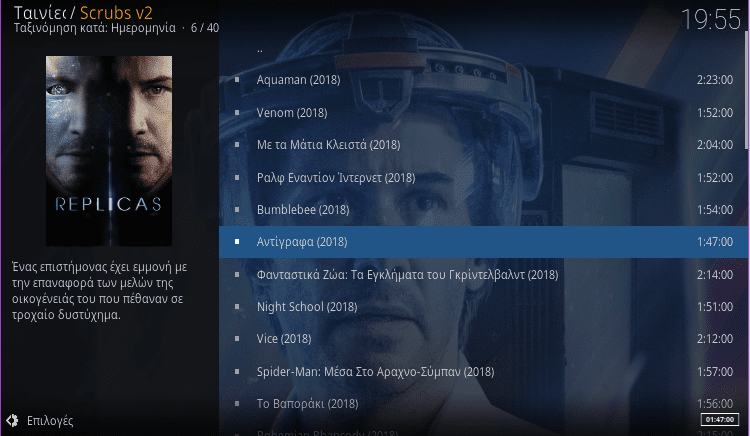
Όνομα: JewRepo
URL: http://jewrepo.cf/JewRepo/
Προσθήκη του Scrubs V2 στο κέλυφος του Kodi:
Αν χρησιμοποιούμε το build που είδαμε σε προηγούμενο οδηγό, καλό είναι να πάμε για λίγο στο αρχικό κέλυφος του Kodi.
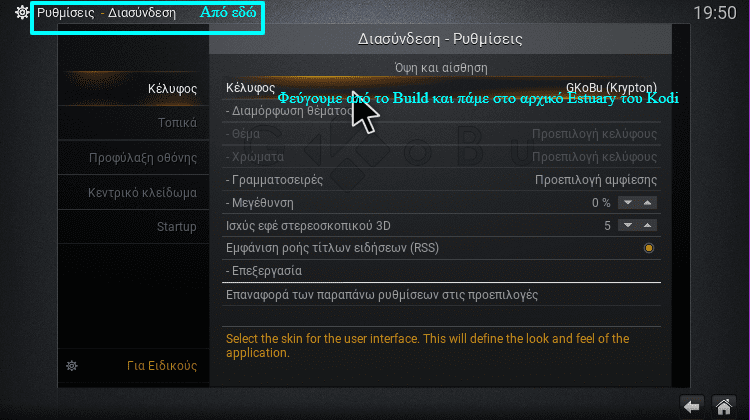
Όταν ολοκληρωθεί η διαδικασία που περιγράφουμε, μπορούμε μετά να επιστρέψουμε στο build, αλλάζοντας το κέλυφος του Kodi.
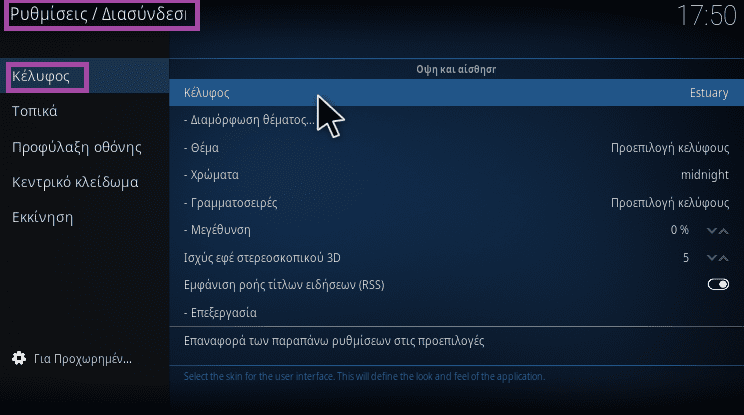
Έτσι λοιπόν, πηγαίνουμε στην κεντρική οθόνη του Kodi και από τις ρυθμίσεις ακολουθούμε τα παρακάτω βήματα:
- Κεντρικό πάνελ ➜ Ρυθμίσεις ➜ Διαχείριση αρχείων ➜ Προσθήκη Πηγής (διπλό κλικ) ➜ Κανένα.
- Κάνουμε επικόλληση με ακρίβεια το ακόλουθο url:
http://jewrepo.cf/JewRepo/
- Για την επικόλληση οποιουδήποτε κειμένου μέσα στο Kodi των Windows, πατάμε ταυτόχρονα τα “Ctrl+V”.
- Ειδάλλως, βεβαιωνόμαστε ότι έχουμε πληκτρολογήσει τα γράμματα “J” και “R” με κεφαλαία.
- Βεβαιωνόμαστε ότι δεν υπάρχουν κενά πριν ή μετά το URL και πατάμε “Εντάξει”.
- Ονομάζουμε JewRepo την πηγή (εισαγωγή ονόματος για την πηγή πολυμέσων) και πατάμε το “Εντάξει”.
- Μετά, επιστρέφουμε στο Κεντρικό πάνελ και κάνουμε κλικ στα “Πρόσθετα”.
- Πατάμε στο εικονίδιο πάνω αριστερά που μοιάζει με ανοιχτό κουτί.

- Εγκατάσταση από αρχείο zip ➜ JewRepo ➜ repository.jewrepo-1.5.2.zip.
- Περιμένουμε λίγο να ενεργοποιηθεί το repo. Αυτό μπορεί να διαρκέσει λίγο έως ότου εμφανιστεί η ενεργοποίηση. Θα δούμε την επιβεβαίωση στο πάνω δεξιά μέρος της οθόνης.
- Στη συνέχεια, στην ίδια καρτέλα πατάμε “Εγκατάσταση από αποθετήριο”.
- JewRepo ➜ Πρόσθετα βίντεο➜ Scrubs V2 ➜ Εγκατάσταση ➜ Πατάμε μόνο στο “Εντάξει” μια φορά.
- Περιμένουμε έως ότου ολοκληρωθεί η λήψη του Scrubs V2, το οποίο θα βρίσκεται στα Πρόσθετα ➜ Πρόσθετα βίντεο.
- Αν δεν το βλέπουμε, πληκτρολογούμε το Scrubs στην αναζήτηση προσθέτων και θα μας το εμφανίσει μια και καλή.
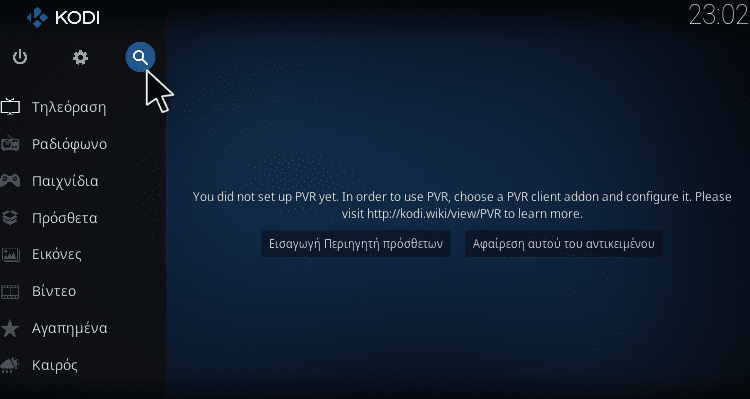
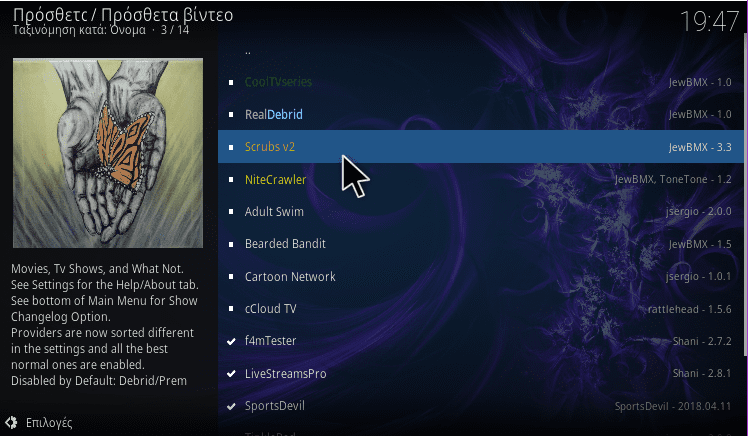
Λόγω του γνωστού περιβάλλοντος που έχουν τα πρόσθετα τύπου Exodus και Covenant, τα πράγματα είναι πολύ απλά για να εξερευνήσουμε όλες τις ενότητες και ρυθμίσεις του Scrubs V2.
Ρυθμίσεις
Παραθέτουμε συνοπτικά τις βασικές ενότητες και τις λίγες ενέργειες που πρέπει να κάνουμε για να έχουμε τα καλύτερα δυνατά αποτελέσματα στις ταινίες online.
- Tools: Τα χρήσιμα εργαλεία του πρόσθετου, όπου θα βρούμε τους Subtitles και το “Clear cache” για να κάνουμε μια μικρή συντήρηση στο πρόσθετο.
- Subtitles: Από την ενότητα “Γενικά”, πατάμε για να μας ανοίξει η ενότητα των υποτίτλων.
- Ενεργοποιούμε τους ελληνικούς υποτίτλους στο πρόσθετο. Για καλύτερα αποτελέσματα, απαιτείται να εγκαταστήσουμε και τις δύο σχετικές υπηρεσίες λήψης (Subtitles.gr, opensubtitles by opensubtitles), όπως τις περιγράφουμε εδώ. Επιπλέον, μπορούμε να προσθέσουμε και το Autosubs.
- Γρήγορη ζεύξη σε Openload κ.λ.π. Αν θέλουμε, το βάζουμε με δεξί κλικ στα αγαπημένα
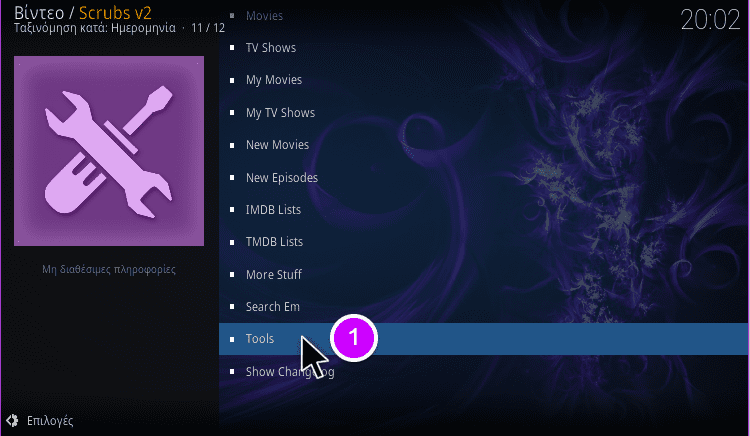
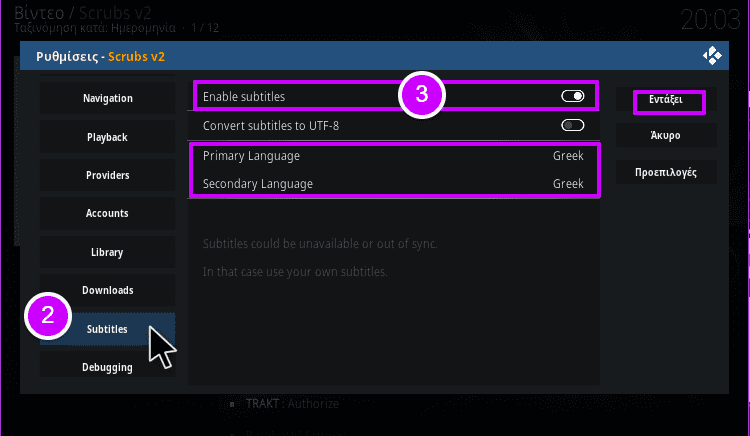
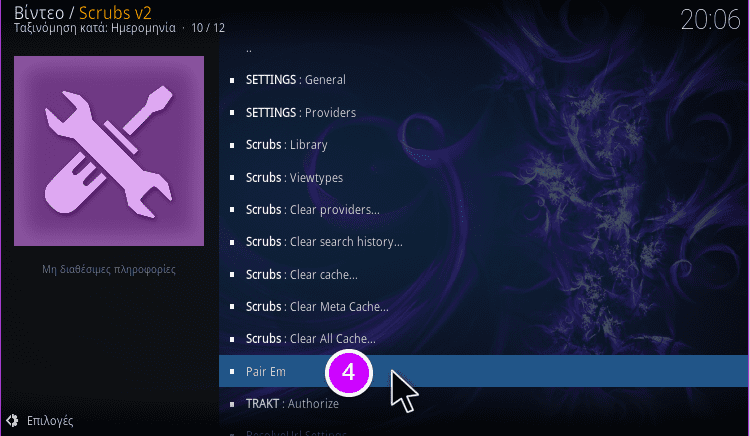
Από εκεί και μετά δεν έχουμε παρά να αναζητήσουμε τις ταινίες και σειρές που θέλουμε και να επιλέξουμε αυτές με την καλύτερη ποιότητα. Το Scrubs V2 συνεργάζεται πολύ καλά και με το Real-Debrid, για ακόμη περισσότερες FHD ταινίες.
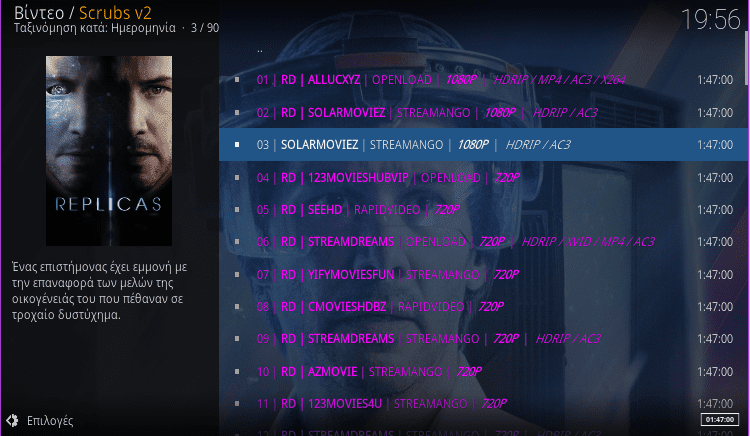
Movie Theater Butter – Auto Play
Το Movie Theater Butter είναι ένα πρόσθετο ταινιών που και αυτό μοιάζει με το Exodus και Covenant, και το οποίο ενημερώθηκε πρόσφατα.
Έρχεται σε δύο εκδόσεις, την “Auto Play” και την “Select Link”. Η πρώτη αναπαράγει αυτόματα τον καλύτερο σύνδεσμο, χωρίς να κάνουμε άλλες ενέργειες, ενώ η δεύτερη έκδοση θα μας δώσει μια μεγάλη λίστα συνδέσμων για να επιλέξουμε.
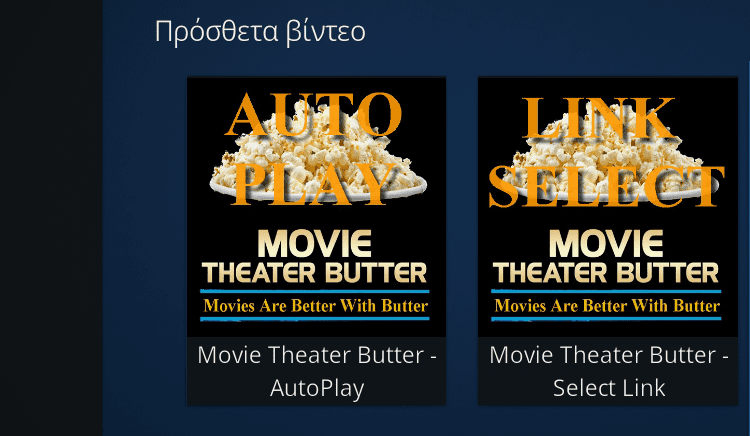
Όνομα: Diamond Wizard Repository
URL: http://repo.rubyjewelwizard.com/
Προσθήκη του Movie Theater Butter στο κέλυφος του Kodi:
- Κεντρικό πάνελ ➜ Ρυθμίσεις ➜ Διαχείριση αρχείων ➜ Προσθήκη Πηγής (διπλό κλικ) ➜ Κανένα.
- Κάνουμε επικόλληση με ακρίβεια το ακόλουθο url:
http://repo.rubyjewelwizard.com/
- Για την επικόλληση οποιουδήποτε κειμένου μέσα στο Kodi των Windows, πατάμε ταυτόχρονα τα “Ctrl+V”.
- Βεβαιωνόμαστε ότι δεν υπάρχουν κενά πριν ή μετά το URL και πατάμε “Εντάξει”.
- Ονομάζουμε Diamond την πηγή (εισαγωγή ονόματος για την πηγή πολυμέσων) και πατάμε το “Εντάξει”.
- Μετά επιστρέφουμε στο Κεντρικό πάνελ και κάνουμε κλικ στα “Πρόσθετα”.
- Πατάμε στο εικονίδιο πάνω αριστερά που μοιάζει με ανοιχτό κουτί.

- Εγκατάσταση από αρχείο zip ➜ Diamond ➜ INSTALL_DIAMOND_REPO➜ repository.Diamond-Wizard-Repo-3.4.1.zip.
- Περιμένουμε λίγο να ενεργοποιηθεί το repo. Αυτό μπορεί να διαρκέσει λίγο έως ότου εμφανιστεί η ενεργοποίηση. Θα δούμε την επιβεβαίωση στο πάνω δεξιά μέρος της οθόνης.
- Στη συνέχεια, στην ίδια καρτέλα πατάμε “Εγκατάσταση από αποθετήριο”.
- Diamond Wizard Repo➜ Πρόσθετα βίντεο➜ Movie Theater Butter Auto Play ➜ Εγκατάσταση ➜ Πατάμε μόνο στο “Εντάξει” μια φορά.
- Περιμένουμε έως ότου ολοκληρωθεί η λήψη του Movie Theater Butter, το οποίο θα βρίσκεται στα Πρόσθετα ➜ Πρόσθετα βίντεο.
- Αν θέλουμε, μπορούμε να προσθέσουμε και το Movie Theater Butter Select Link.
- Αν δεν τα βλέπουμε, πληκτρολογούμε το Movie Theater Butter στην αναζήτηση προσθέτων και θα μας το εμφανίσει.
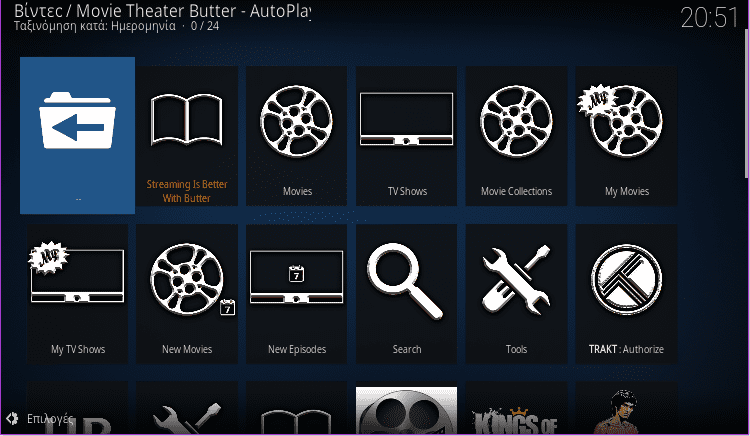
Το μόνο αρνητικό στο πρόσθετο είναι ότι δεν έχει εξελληνισμένο περιβάλλον. Ωστόσο, η γρήγορη αυτόματη αναπαραγωγή σε ταινίες με υψηλή ποιότητα είναι αξιόπιστη, στην έκδοση Auto Play.
Προαιρετικά, μπορούμε να κάνουμε τις ελάχιστες ρυθμίσεις με τους υποτίτλους όπως κάναμε με το προηγούμενο πρόσθετο ταινιών.
Όλα τα torrents χωρίς λήψεις
Για να μπορέσουμε να εκμεταλλευτούμε τους torrent trackers στο Kodi, πρέπει να έχουμε το Ace Stream. Αν δεν το έχουμε ήδη εγκαταστήσει, θα μας το κάνει αυτόματα το Plexus. Πρόκειται για ένα Kodi add-on, όπως όλα τα υπόλοιπα πρόσθετα.
Σε προηγούμενο οδηγό, αναλύσαμε το Ace Stream, μια υπηρεσία που επιτρέπει τη ροή πολυμέσων υψηλής ποιότητας με ανταλλαγή αρχείων μέσω δικτύων peer-to-peer (P2P). Όπως το Kodi και το BitTorrent, έτσι και το Ace Stream είναι απολύτως νόμιμο ως λογισμικό.
https://www.lifesteps.gr/4081-ace-stream-τηλεόραση-live-και-όλα-τα-σπορ-σε-windows-android/
Όμως, όπως συνηθίζεται σε τέτοιες περιπτώσεις, η P2P πλατφόρμα είναι δημοφιλής για την πρόσβαση που παρέχει σε πειρατικό περιεχόμενο. Το ίδιο συμβαίνει και με την ανταλλαγή αρχείων και τα torrents ταινιών.
Ως εκ τούτου, είναι καλή ιδέα να χρησιμοποιούμε ένα αξιόπιστο VPN, ειδικά αν μένουμε σε κάποια χώρα στην οποία πέφτουν πρόστιμα για παράνομες ταινίες και σειρές.
Το Πιο Ασφαλές, Σταθερό, Και Γρήγορο VPN Στην ΕλλάδαΗ χρήση VPN αυξάνει κατακόρυφα τις επιλογές μας στο ίντερνετ, όταν θέλουμε να προσπεράσουμε ανόητους γεωγραφικούς περιορισμούς. Υπάρχουν διάφορα δωρεάν VPN, αλλά περιορίζουν την ταχύτητα,…
Προσθήκη του Plexus σε Windows
Αν έχουμε ήδη εγκαταστήσει το πρόσθετο ταινιών Yoda, το οποίο είδαμε στον πρώτο οδηγό του KodiSteps, τότε δεν χρειάζεται να προσθέσουμε την πηγή. Το Plexus θα βρίσκεται ήδη στο αποθετήριο Supremacy.
Σε αυτή την περίπτωση, παρακάμπτουμε την εγκατάσταση από zip, και πάμε απευθείας στην “Εγκατάσταση από αποθετήριο➜ Supremacy ➜ Πρόσθετες εφαρμογές ➜ Plexus”.
Ειδάλλως, πάμε από την αρχή, ακολουθώντας τα παρακάτω βήματα:
- Κεντρικό πάνελ ➜ Ρυθμίσεις ➜ Διαχείριση αρχείων ➜ Προσθήκη Πηγής (διπλό κλικ) ➜ Κανένα.
- Κάνουμε επικόλληση με ακρίβεια το ακόλουθο url:
http://supremacy.org.uk/zip/repo/
- Για την επικόλληση οποιουδήποτε κειμένου μέσα στο Kodi των Windows, πατάμε ταυτόχρονα τα “Ctrl+V”.
- Βεβαιωνόμαστε ότι δεν υπάρχουν κενά πριν ή μετά το URL και πατάμε “Εντάξει”.
- Ονομάζουμε Supremacy την πηγή (εισαγωγή ονόματος για την πηγή πολυμέσων) και πατάμε το “Εντάξει”.
- Μετά επιστρέφουμε στο Κεντρικό πάνελ και κάνουμε κλικ στα “Πρόσθετα”.
- Πατάμε στο εικονίδιο πάνω αριστερά που μοιάζει με ανοιχτό κουτί.

- Εγκατάσταση από αρχείο zip ➜ Supremacy ➜ repository.supremacy-2.6.zip.
- Περιμένουμε λίγο να ενεργοποιηθεί το repo. Αυτό μπορεί να διαρκέσει λίγο έως ότου εμφανιστεί η ενεργοποίηση. Θα δούμε την επιβεβαίωση στο πάνω δεξιά μέρος της οθόνης.
- Στη συνέχεια, στην ίδια καρτέλα πατάμε “Εγκατάσταση από αποθετήριο”.
- Supremacy ➜ Πρόσθετες εφαρμογές➜ Plexus ➜ Εγκατάσταση ➜ Πατάμε μόνο στο “Εντάξει” μια φορά.
- Περιμένουμε έως ότου ολοκληρωθεί η λήψη του Plexus, το οποίο θα βρίσκεται στα Πρόσθετα ➜ Πρόσθετες εφαρμογές.
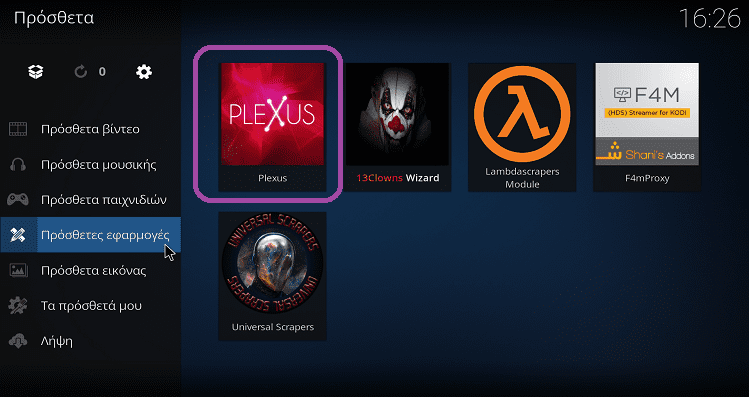
Αυτόματη εγκατάσταση του Ace Stream στα Windows
Μόλις τρέξουμε το Plexus, θα δούμε μια σειρά μηνυμάτων, όπου το πρόσθετο θα εγκαταστήσει αυτόματα τον Ace Stream Engine, ο οποίος στα Windows θα τρέχει στη γραμμή εργασιών, κάτω δεξιά.
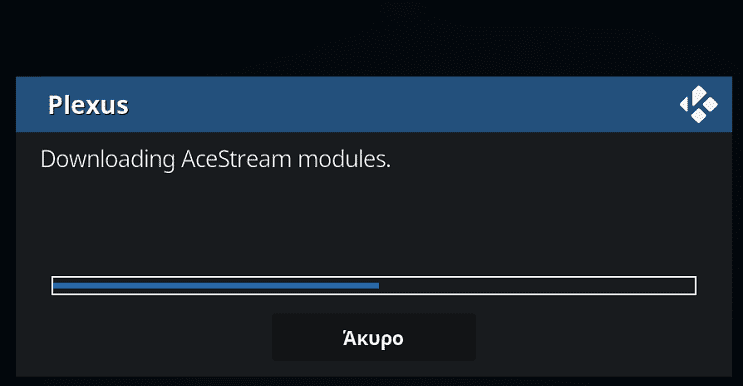
Δεν υπάρχει κάποιο πρόβλημα αν τον έχουμε ήδη εγκαταστήσει για να βλέπουμε τους ζωντανούς αγώνες σε 1080p στον Ace Player, όπως είχαμε δει σε προηγούμενο οδηγό.
Παρότι θα εγκατασταθεί αυτόματα το AceStream, θα μας ζητήσει να εγκαταστήσουμε με μη αυτόματο τρόπο το SopCast Engine στα Windows.
Είναι κάτι που μπορούμε να παρακάμψουμε, πατώντας στα “Εντάξει” που θα εμφανιστούν, καθώς δεν το χρειαζόμαστε.
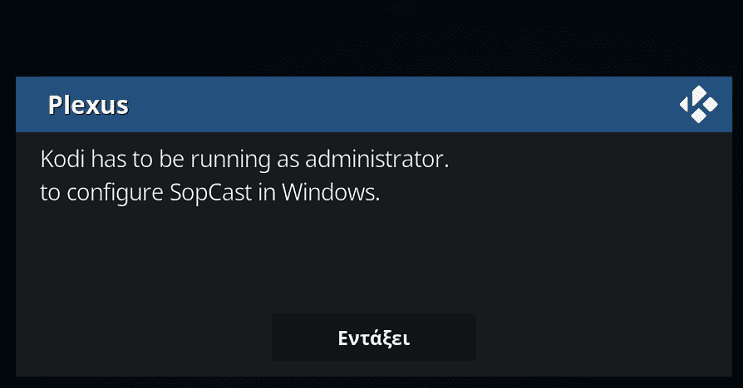
Εγκατάσταση Plexus στο Android
Η εγκατάσταση του Plexus στο Kodi που τρέχει σε Android δεν θα μας προσθέσει με αυτόματο τρόπο το AceStream engine, όπως μας έκανε με τα Windows.
Ως εκ τούτου, αν δεν το έχουμε εγκαταστήσει ήδη, θα πρέπει να κατεβάσουμε την εφαρμογή του Android αφού πρώτα προσθέσουμε το Plexus.
Παραθέτουμε με εικόνες την προσθήκη του Plexus και του Ace Stream στο Kodi σε Android.
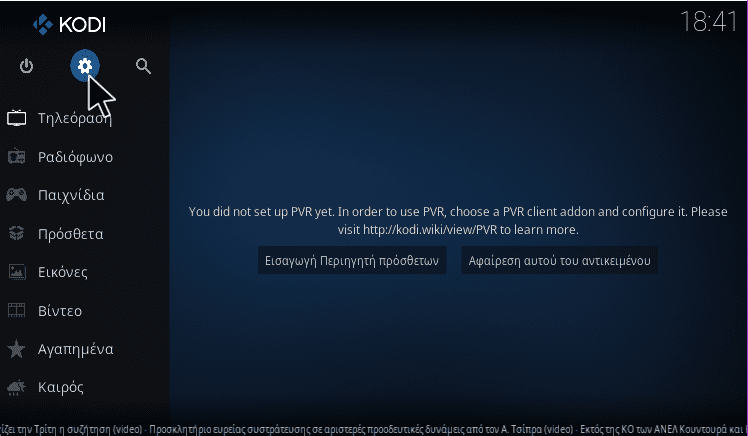
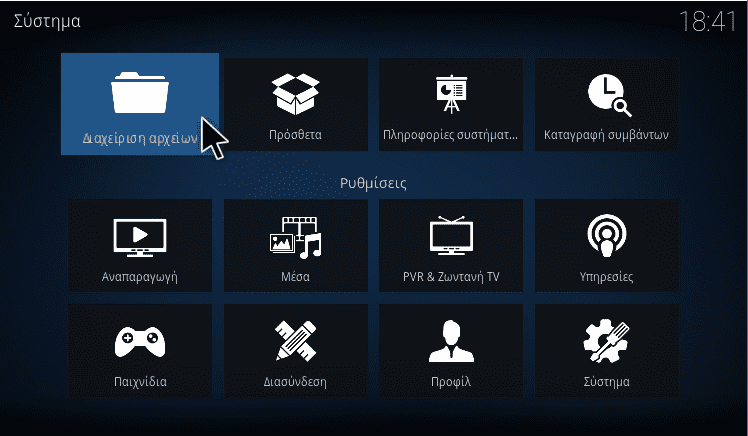
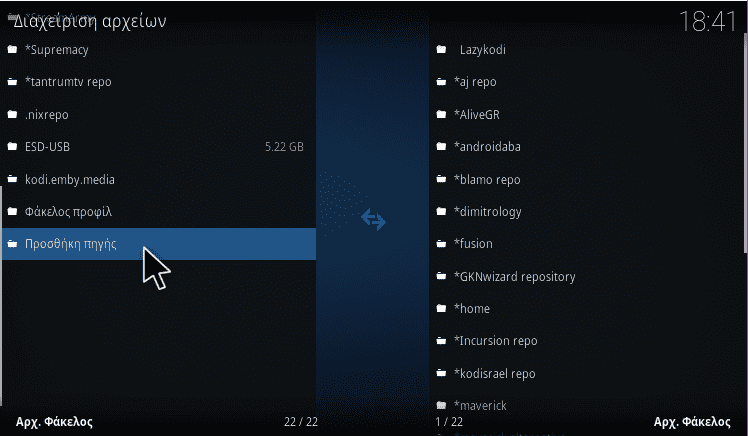
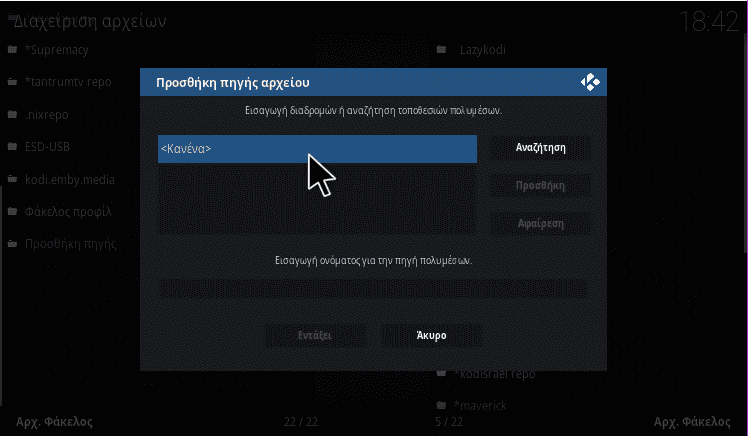
http://supremacy.org.uk/zip/repo/
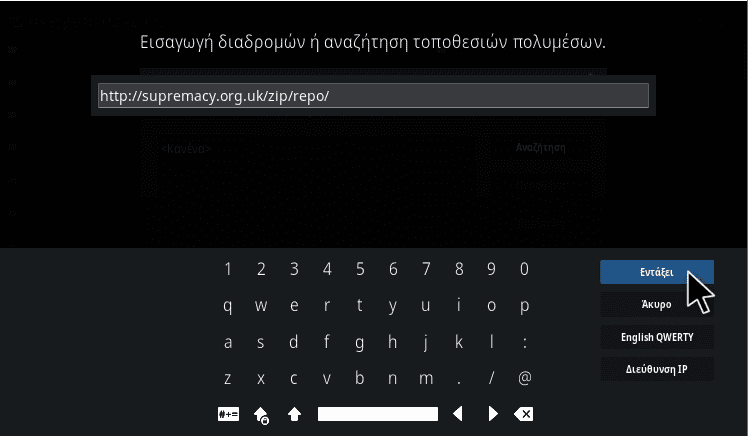
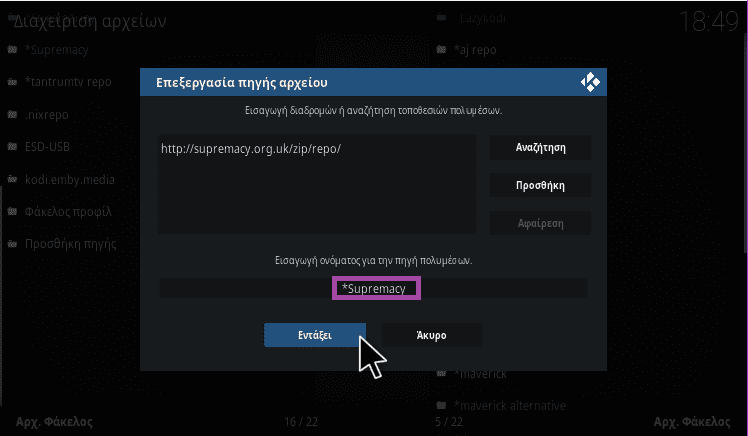
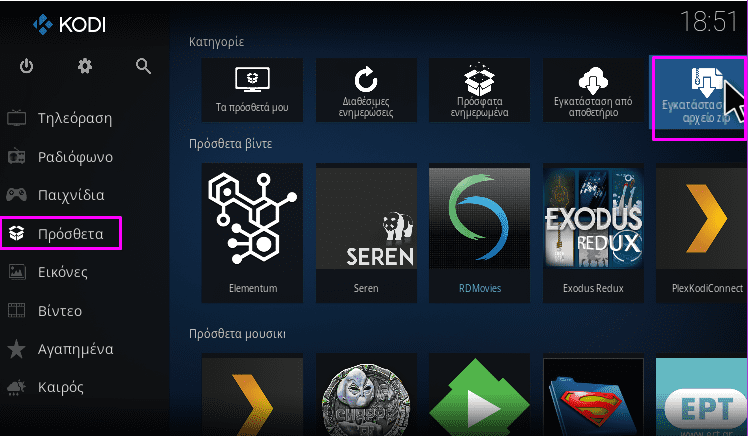
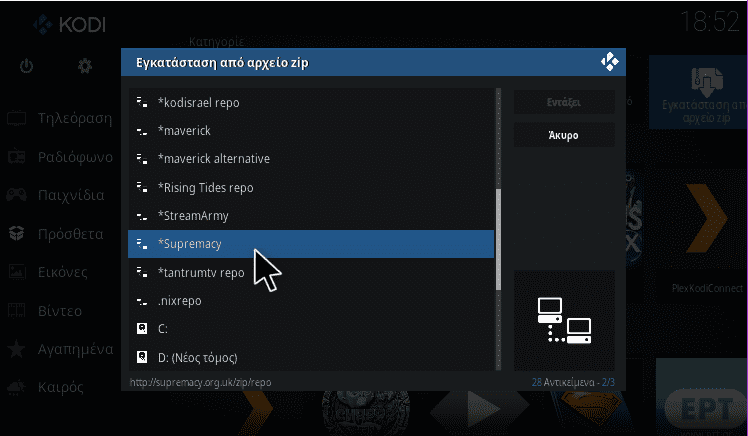
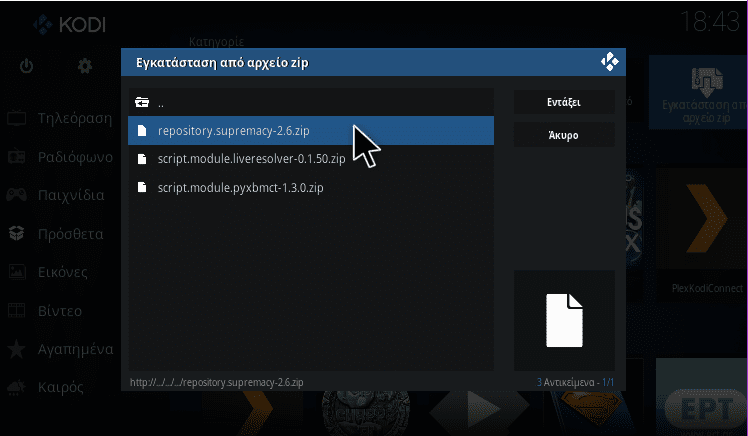
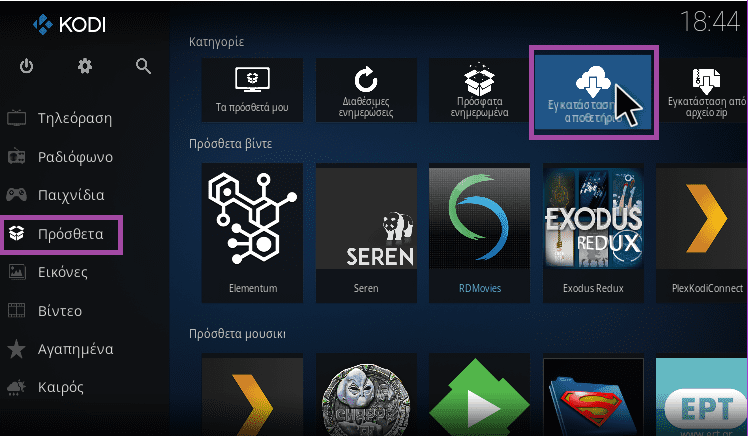
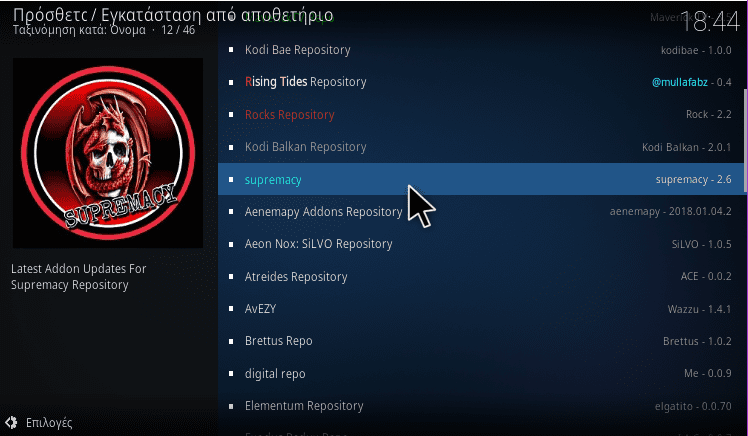
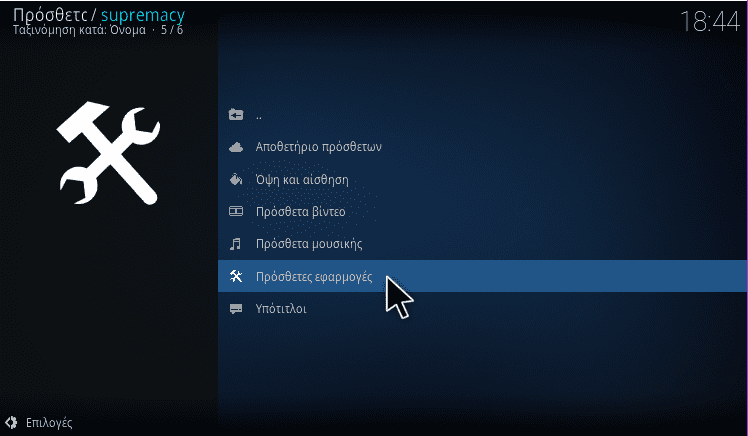
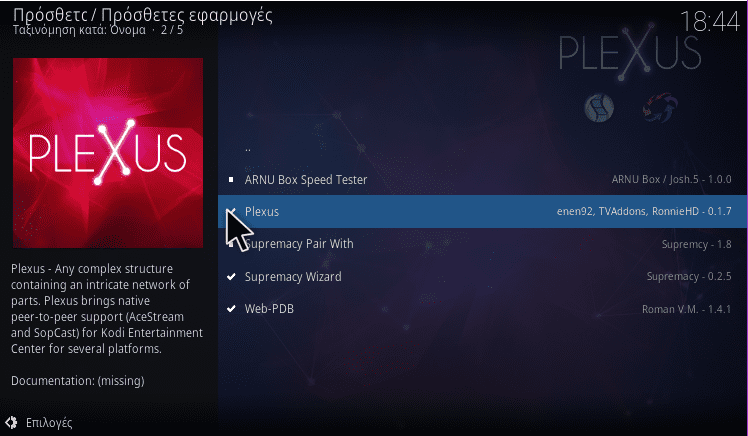
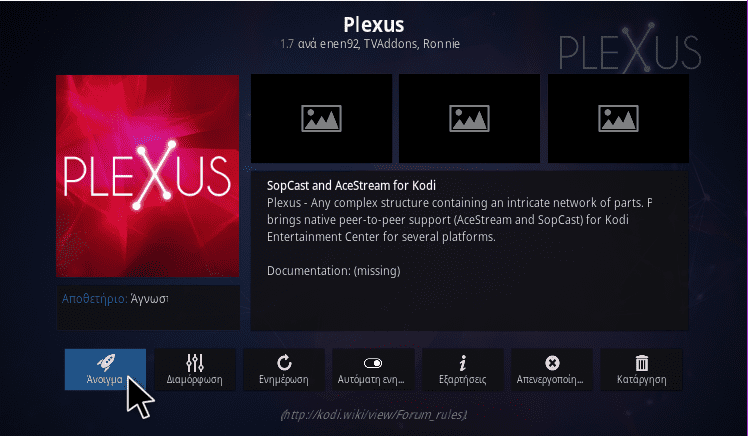
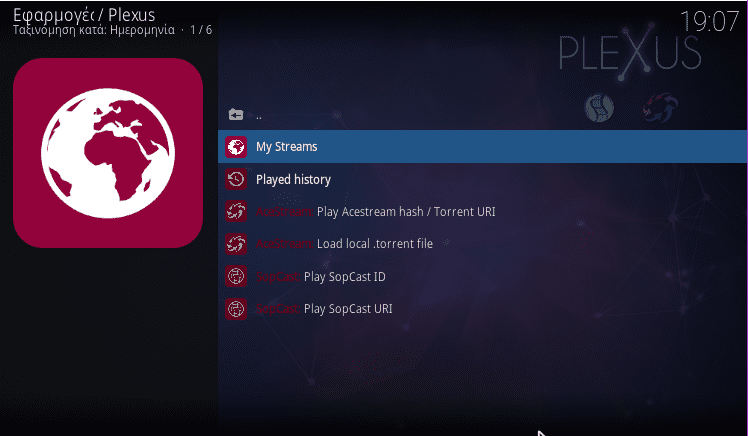
Μόλις τρέξουμε το Plexus, θα μας ζητήσει να εγκαταστήσουμε το SopCast Engine. Όπως και στα Windows, μπορούμε να το παρακάμψουμε, πατώντας στα “όχι” που θα εμφανιστούν, καθώς δεν το χρειαζόμαστε.
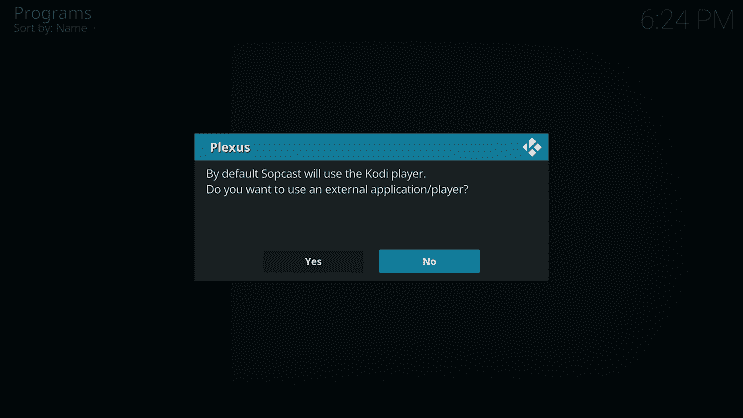
Στη συνέχεια, το Plexus θα μας ενημερώσει με μήνυμα ότι είναι απαραίτητο να έχουμε εγκαταστήσει το AceStream.apk ή το TSC.apk. Το μόνο που έχουμε να κάνουμε είναι να πατήσουμε στα “ναι” που θα εμφανιστούν.
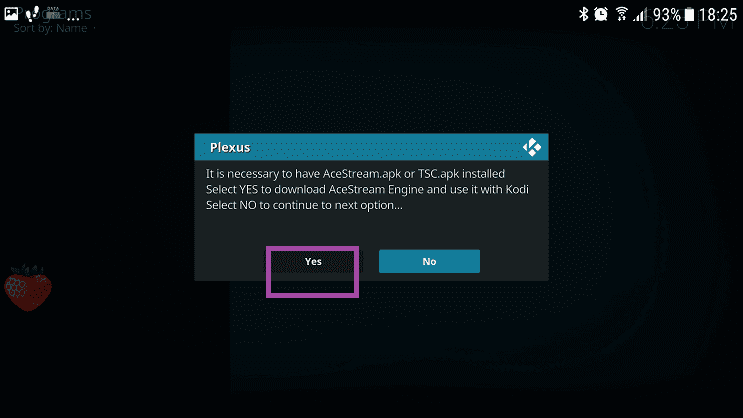
Το Plexus θα κατεβάσει το αρχείο AceStream.apk στο φάκελο των λήψεων (downloads) της Android συσκευής μας. Έτσι, στη συνέχεια εγκαθιστούμε την εφαρμογή του Ace Stream στο Android.

Εναλλακτικά, αν δεν μπορούμε να βρούμε τον φάκελο λήψεων, μπορούμε να κατεβάσουμε το Ace Stream στην Android συσκευή μας από το Google Play Store, επιλέγοντας το σχετικό app Ace Stream Media.
Στη συνέχεια, πρέπει να ξεκινήσουμε την εφαρμογή του Ace Stream. Την τρέχουμε δηλαδή από μόνοι μας, ώστε να είναι ενεργή στο παρασκήνιο, πριν ξεκινήσουμε να χρησιμοποιήσουμε το Plexus στο Kodi του Android.
Χρήση του Plexus σε Windows – Android
Τo torrenting με το Ace Stream στο Plexus έχει να κάνει περισσότερο με τα αρχεία torrent που αποθηκεύουμε στο σύστημά μας. Δεν θα ευδοκιμήσει η αναπαραγωγή με magnet links.
Ωστόσο, μπορούμε να μετατρέψουμε τα magnets σε αρχεία torrent, με αυτόματο τρόπο διαμέσου online εργαλείων. Το μόνο που πρέπει να κάνουμε είναι να αντιγράψουμε με δεξί κλικ τον σύνδεσμο του magnet που διαθέτει ο tracker. Κατόπιν, το επικολλούμε στο εργαλείο.
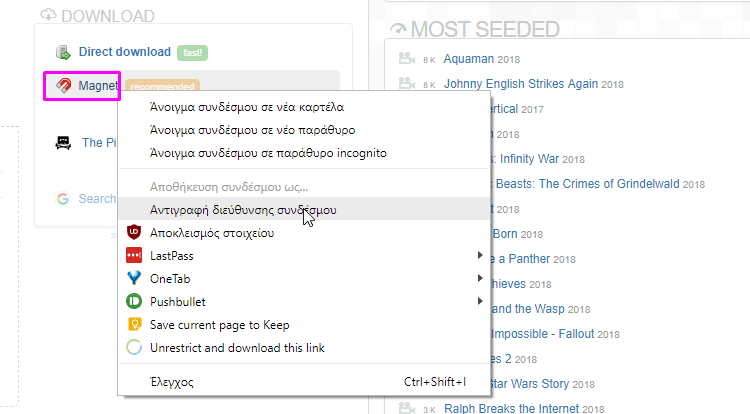
Έτσι λοιπόν, το Ace Stream θα μας φανεί χρήσιμο όταν θέλουμε να δούμε έργα που δεν τα έχουμε βρει σε καλή ποιότητα στο Elementum ή στα άλλα πρόσθετα ταινιών του Kodi. Επιπλέον, ενδέχεται να μας δώσει καλύτερες ταχύτητες στα TV Box από αυτές που δίνει το Elementum.
Από εκεί και μετά, μπορούμε να ανεβάσουμε στο Plexus οποιοδήποτε BitTorrent URI αρχείο έχουμε αποθηκεύσει στο σύστημά μας, από όλους τους torrent trackers ανεξαιρέτως.
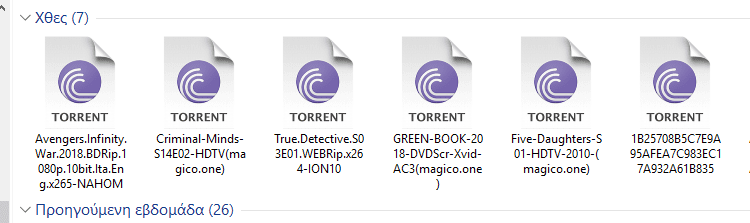
Στην ουσία, αντί να κατεβάζουμε ολόκληρα τα βίντεο που είναι ογκώδη λόγω της υψηλής ποιότητας, μπορούμε να τα δούμε στο Kodi με ελληνικούς υποτίτλους και χωρίς χρονοβόρες λήψεις.
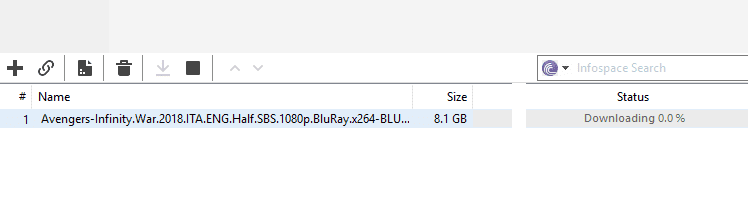
Φυσικά, πρέπει να υπάρχουν ικανά seeds-peers για να δούμε απευθείας το έργο. Επιπλέον, και μια γρήγορη σύνδεση στο Internet.
Παραθέτουμε με εικόνες τα βήματα για να έχουμε αυτόματη αναπαραγωγή των torrent από όλους τους tracker.
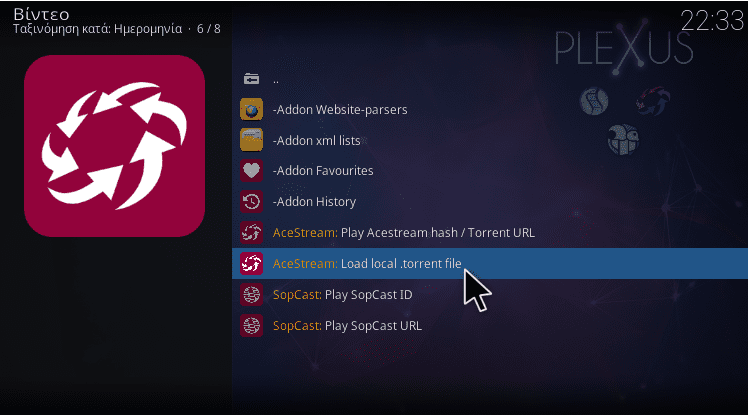
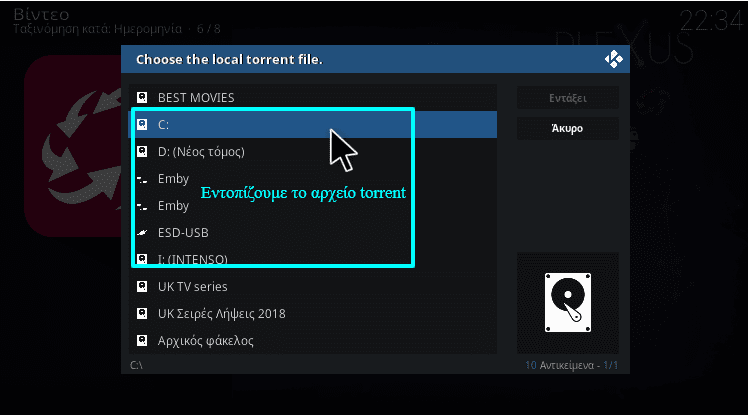
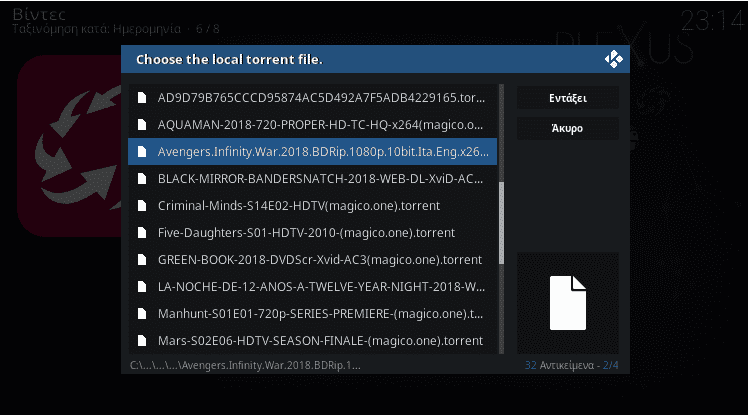
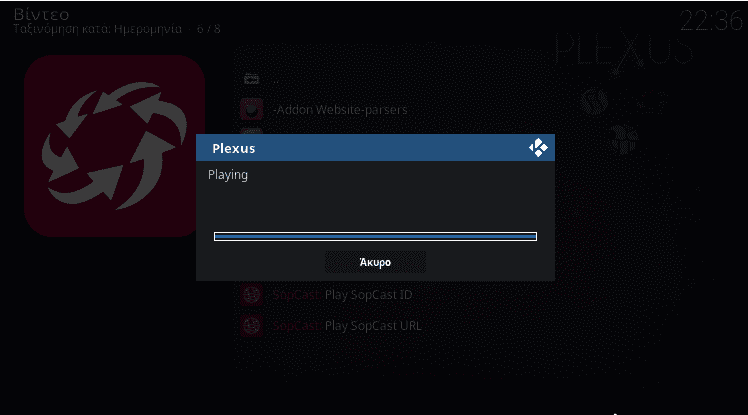
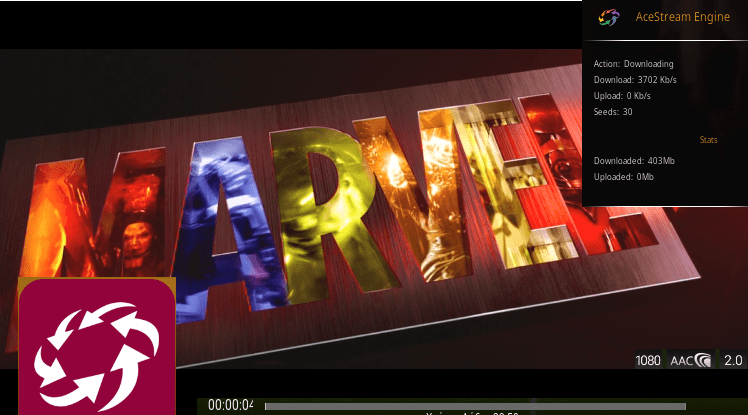
Οι υπότιτλοι
Όπως είναι φυσικό σε πολλά torrent αρχεία που δεν προέρχονται από ελληνικούς tracker, θα πρέπει να χρησιμοποιήσουμε τις υπηρεσίες των υποτίτλων του Kodi. Ωστόσο, μπορεί σε κάποια αρχεία να μην τους βρίσκουν.
Σε αυτή την περίπτωση, θα πρέπει να προσθέσουμε χειροκίνητα τους εξωτερικούς υποτίτλους, που κατεβάσαμε από τον browser, και τους οποίους πρέπει απαραιτήτως να τους έχουμε αποθηκευμένους σε ένα USB drive που είναι συνδεδεμένο στη συσκευή μας.
Μετά από την αναζήτηση για υπότιτλο, μεταξύ άλλων, θα εμφανιστεί και η μονάδα του USB.
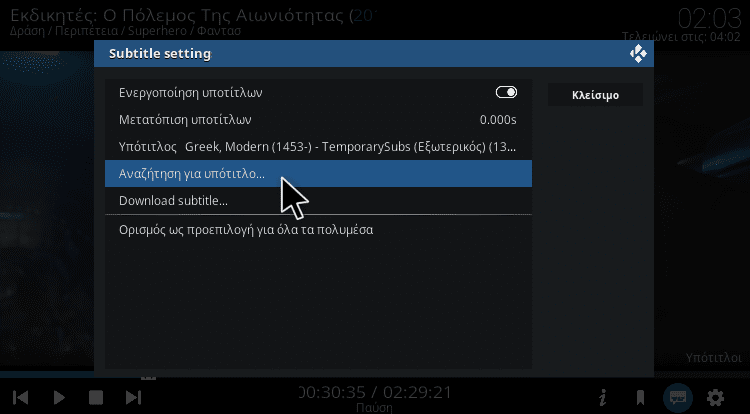
Μια παραχώρηση για όλα τα επεισόδια τηλεοπτικών σειρών
Πρέπει να αναφέρουμε ότι αν πρόκειται για torrent που αφορά τηλεοπτική σειρά με πολλά επεισόδια, τότε το Plexus δεν θα αναπαράγει όλα τα επεισόδια ανεξαιρέτως.
Σε αυτή την περίπτωση, η μοναδική αξιόπιστη λύση στα Windows είναι ο Ace Player HD, μια τροποποιημένη έκδοση του VLC την οποία αναφέραμε εκτεταμένα στο LifeSteps. Βέβαια, κάνοντας μια παραχώρηση, καθώς πρέπει να βγούμε από το Kodi.
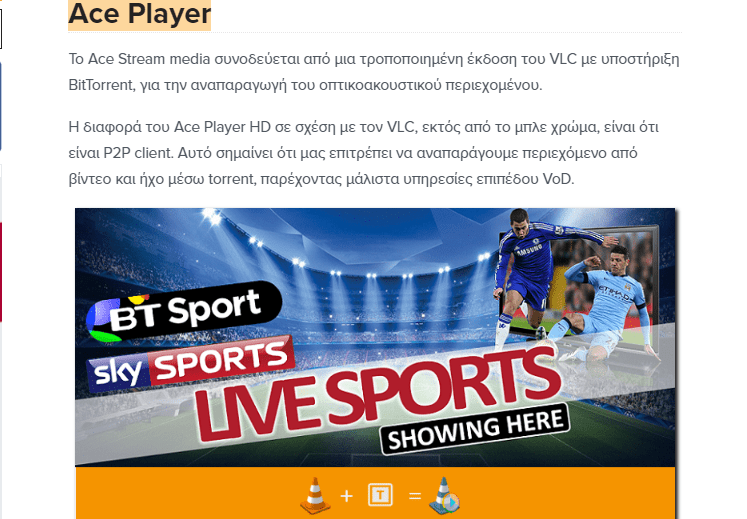
Παρ' όλα αυτά, το μόνο που έχουμε να κάνουμε είναι να ορίσουμε με δεξί κλικ τα torrent αρχεία να ανοίγουν πάντα με τον Ace Player HD.
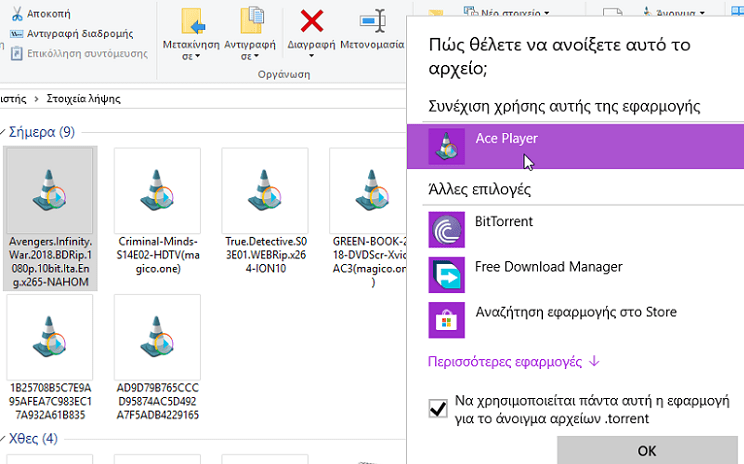
Από εκεί και μετά, μόλις πατήσουμε πάνω στο torrent, δεν θα εμφανιστεί ο BitTorrent client για να ξεκινήσει η συνήθης λήψη του torrent, αλλά θα ξεκινά άμεσα η αναπαραγωγή της τηλεοπτικής σειράς στον Ace Player. Το ίδιο ισχύει και για οποιαδήποτε ταινία.
Τα επεισόδια της σειράς που βρίσκονται μέσα στο torrent αρχείο θα αναπαράγονται αυτόματα το ένα μετά το άλλο. Μπορούμε να τα αλλάζουμε, πατώντας και στο σχετικό εικονίδιο που παρατηρούμε παρακάτω.
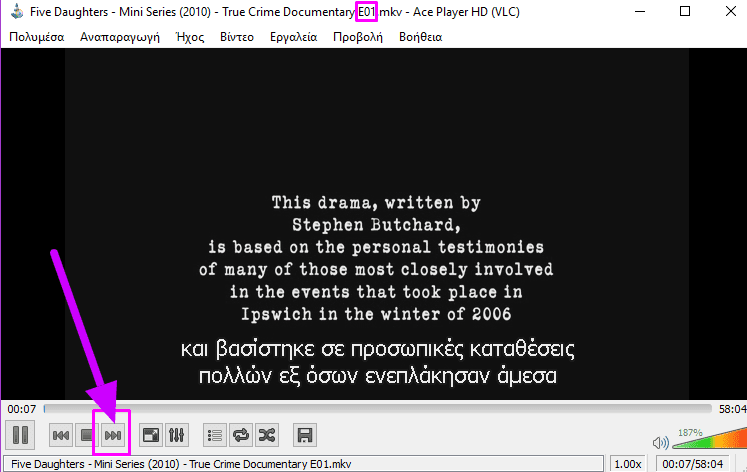
Στο Android, τη λύση στα torrent που αφορούν μια σειρά με αρκετά επεισόδια θα μας τη δώσει απευθείας το AceStream.apk, που κατεβάσαμε προηγουμένως στην προσθήκη του Plexus. H διαδικασία είναι παρόμοια με αυτή που είδαμε πριν λίγο.
Η μόνη διαφορά είναι ότι θα μας δείχνει όλα τα επεισόδια του torrent αρχείου ξεχωριστά. Για να συμβεί αυτό, θα χρειαστούμε τον VLC, έτσι ώστε να αναπαράγουμε διαδοχικά τα torrent.
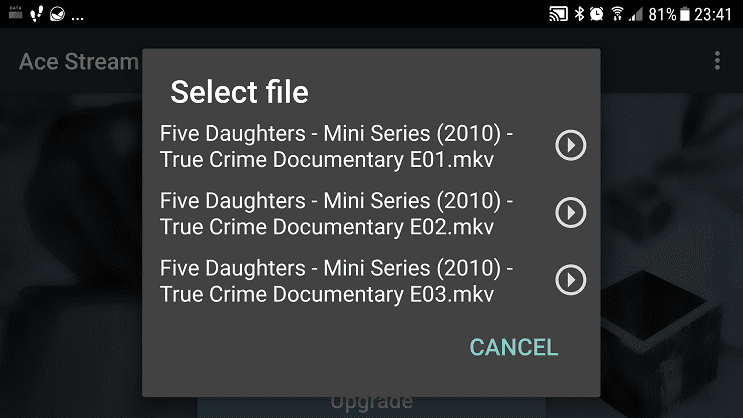
Έτσι, αν έχουμε TV Box, Chromecast, ή άλλη συμβατή συσκευή συνδεδεμένη στην τηλεόρασή μας, θα έχουμε την αναπαραγωγή των torrent ταινιών και σειρών απευθείας στην TV.
Επίσης, πρέπει να αναφέρουμε ότι το Plexus μπορεί να αναπαράγει ζωντανούς αγώνες αν εισάγουμε το αναγνωριστικό περιεχομένου του Ace Stream. Ωστόσο, σε καμία περίπτωση δεν θα έχει την εξαιρετική απόδοση της εφαρμογής στο Android και του Ace Player HD στα Windows.
Μπορούμε να δούμε όλα τα torrent χωρίς λήψεις?
Αναμφίβολα έχουν παρέλθει οι εποχές όπου έπρεπε να κατεβάζουμε τα torrent ταινιών με τις ώρες. Τα P2P πρόσθετα του Kodi, αλλά και η καινοτόμος πλατφόρμα πολυμέσων νέας γενιάς του Ace Stream, μπορούν να μας βοηθήσουν να τα αναπαράγουμε χωρίς λήψεις.
Αν σας γεννήθηκαν απορίες ή θέλετε να μοιραστείτε την άποψή σας σε ό,τι αφορά το Kodi, μπορείτε να μας γράψετε στα σχόλια.